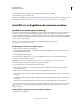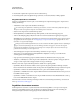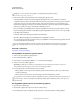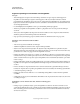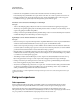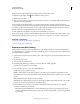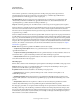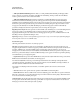Operation Manual
121
INDESIGN GEBRUIKEN
Werken met documenten
Laatst bijgewerkt 20/5/2011
• Laag neemt alleen schermresolutieversies (72 dpi) van geplaatste bitmapafbeeldingen in het geëxporteerde
bestand op. Kies deze optie als het bestand alleen op het scherm wordt weergegeven.
• Bij Normaal en Hoog bevat de afbeelding meer gegevens dan bij Laag. Probeer de diverse opties uit.
7 Kies bij Indelingmethode een van de volgende opties:
• Met de instelling Progressief wordt een JPEG-afbeelding steeds gedetailleerder weergegeven terwijl deze wordt
gedownload door een webbrowser.
• Basislijn geeft een JPEG-afbeelding pas weer nadat deze volledig is gedownload.
8 Selecteer of typ de resolutie voor de geëxporteerde JPEG-afbeelding.
9 Bepaal de kleurruimte van het geëxporteerde bestand. De beschikbare opties zijn RGB, CMYK en Grijs.
10 Stel de volgende gewenste optie(s) in en klik op Exporteren.
Kleurenprofiel insluiten Selecteer deze optie als u het kleurenprofiel van het document wilt insluiten in het
geëxporteerde JPEG-bestand. De naam van het kleurenprofiel wordt klein, rechts van de optie weergegeven. U kunt
het gewenste profiel voor het document selecteren door Bewerken > Profielen toewijzen te kiezen voordat u het
bestand exporteert als een JPEG-bestand.
De optie Kleurenprofiel insluiten wordt uitgeschakeld wanneer u in het menu Kleurruimte de optie Grijs kiest.
Afloopinstellingen van document gebruiken Selecteer deze optie als u het afloopgebied dat is opgegeven in
Documentinstelling, wilt weergeven in het resulterende JPEG-bestand. De optie Afloopinstellingen van document
gebruiken wordt uitgeschakeld wanneer u de optie Selectie kiest.
Anti-alias Met de optie Anti-aliasing worden de gekartelde randen van tekst en bitmapafbeeldingen vloeiend
gemaakt.
Overdruk simuleren Deze optie lijkt op de functie Voorvertoning overdruk, maar kan worden gebruikt voor alle
geselecteerde kleurruimten. Selecteer de optie als u wilt dat het door InDesign geëxporteerde JPEG-bestand de
effecten van het overdrukken van steuninkten met verschillende neutrale densiteitswaarden simuleert door bij het
afdrukken steunkleuren om te zetten in proceskleuren.
Meer Help-onderwerpen
“JPEG-bestanden (.JPG)” op pagina 402
Inhoud exporteren voor het web
Er zijn diverse opties voor het opnieuw gebruiken van InDesign-inhoud:
Dreamweaver (XHTML) Hiermee exporteert u een selectie of het gehele document naar een eenvoudig HTML-
document zonder opmaak. U kunt een koppeling maken naar afbeeldingen op een server of een aparte map voor
afbeeldingen maken. U kunt vervolgens met een HTML-editor, zoals Adobe Dreamweaver®, de inhoud voor het web
opmaken. Zie “Inhoud exporteren naar Dreamweaver (CS5)” op pagina 122.
Kopiëren en plakken Hiermee kopieert u tekst of afbeeldingen vanuit het InDesign-document en plakt u die in de
HTML-editor.
Adobe PDF Exporteer een document naar Adobe PDF en plaats de PDF op het web. De PDF kan interactieve
elementen bevatten zoals films, audioclips, knoppen en paginaovergangen. Zie “Dynamische PDF-documenten” op
pagina 574.
Flash (SWF) Hiermee exporteert u naar een SWF-bestand dat direct in Flash Player of op het web kan worden
weergegeven. Een SWF-bestand kan knoppen, hyperlinks en paginaovergangen zoals Sluitereffect, Verspreiden en
Pagina omslaan en krullen bevatten. Zie “Interactieve SWF-bestanden (Flash) maken voor het web” op pagina 567.